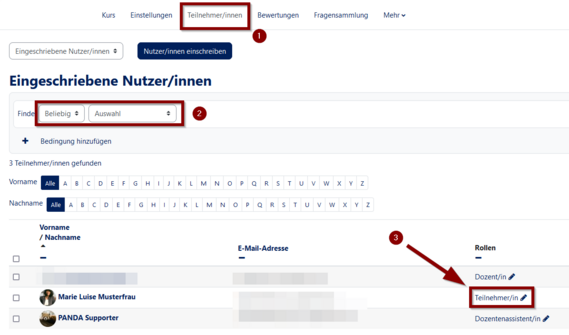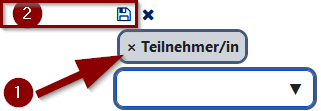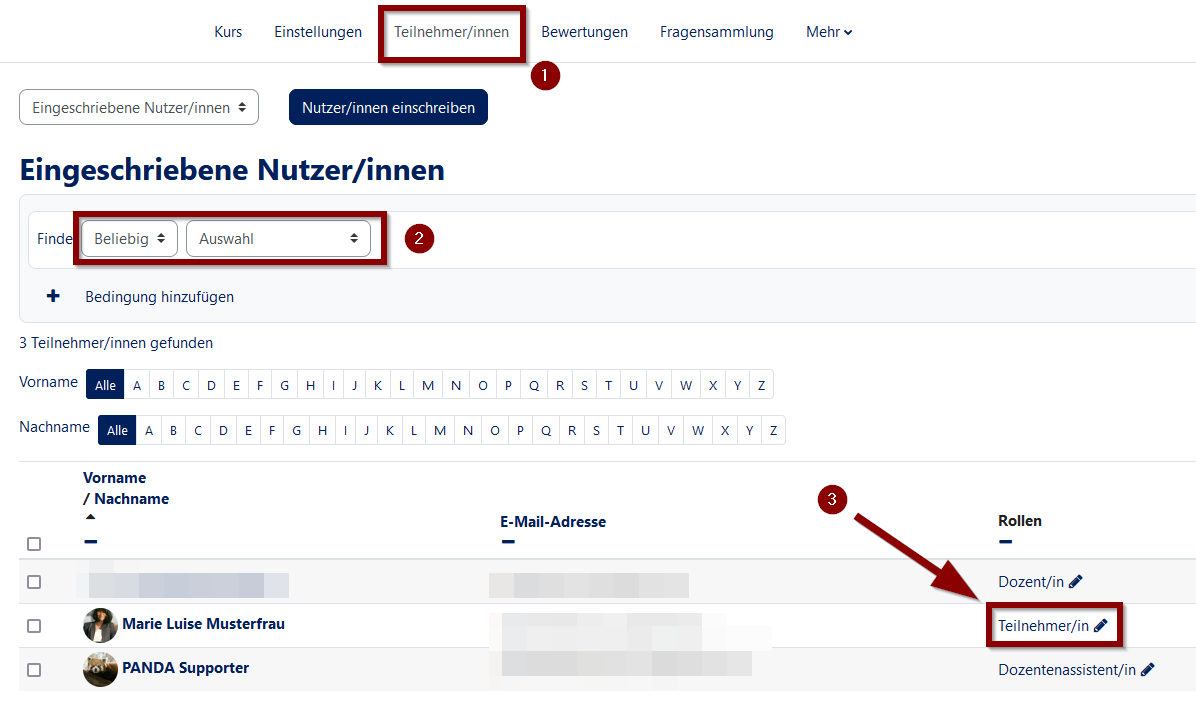Teilnehmerverwaltung: Rollen und Rechte aendern
Jnk (Diskussion | Beiträge) |
|||
| Zeile 13: | Zeile 13: | ||
| − | == Rollen & Rechte in PANDA == | + | == Rollen & Rechte in PANDA == |
In der Nutzerübersicht haben Sie ebenfalls die Möglichkeit, die Rolle(n) einer Person zu ändern. | In der Nutzerübersicht haben Sie ebenfalls die Möglichkeit, die Rolle(n) einer Person zu ändern. | ||
Version vom 17. April 2023, 14:20 Uhr
Allgemeine Informationen
| Anleitung | |
|---|---|
| Informationen | |
| Betriebssystem | Alle |
| Service | PANDA |
| Interessant für | Angestellte und Gäste |
| HilfeWiki des ZIM der Uni Paderborn | |
Please find the English version of this article on the page Participant management: Change roles and rights!
Rollen & Rechte in PANDA[Bearbeiten | Quelltext bearbeiten]
In der Nutzerübersicht haben Sie ebenfalls die Möglichkeit, die Rolle(n) einer Person zu ändern. Folgende Rollen können vergeben werden:
- Dozent/in
- Dozenten erscheinen immer auf den Kursübersichtsseiten und nur wenige, bzw. eine Person, sollten diese Rolle erhalten.
- Dozentenassistent/in
- Darunter verstehen sich alle weiteren Mitarbeiter eines PANDA-Kurses. Sie haben die gleichen Rechte wie die Dozentin, tauchen aber in der Übersichtsliste nicht direkt auf. Für Mitarbeiter oder Tutoren eignet sich diese Rolle perfekt.
- Teilnehmer/in
- Teilnehmer/innen sind alle Personen mit normalen Zugriff auf die Kursunterlagen. Aufgaben können bearbeitet werden und über das Abgabe-Tool kann ein Teilnehmer auch Ergebnisse hochladen (max. 20 Mb). Allerdings können Teilnehmer nicht den PANDA-Kurs selbst verändern oder Ergebnisse anderer Teilnehmer einsehen. Alle regulären Besucher einer Veranstaltung fallen hierunter.
Rolle(n) vergeben[Bearbeiten | Quelltext bearbeiten]
Als Dozent/in oder Dozentenassistent/in können Sie die Rolle einer anderen Person verändern.
- Rufen Sie die Nutzeransicht (Eingeschriebene Nutzer/innen) auf!
- Finden Sie die Person, deren Rolle Sie ändern möchten, in der Übersicht! Sie können Personen leichter finden, indem Sie nach bestimmten Kriterien (z.B. Gruppen) filtern und anschließend auf Filter anwenden klicken.
- Klicken Sie auf das Symbol neben der derzeitigen Rolle!
- Geben Sie nun die gewünschte Rolle in das leere Feld ein.
- Klicken Sie anschließend auf das Speichern-Symbol!
- Fertig!
Rolle(n) löschen[Bearbeiten | Quelltext bearbeiten]
Als Dozent/in oder Dozentenassistent/in können Sie die Rolle einer anderen Person löschen.
- Rufen Sie die Nutzeransicht auf!
- Finden Sie die Person, deren Rolle Sie ändern möchten, in der Übersicht! Sie können Personen leichter finden, indem Sie nach bestimmten Kriterien (z.B. Gruppen) filtern und anschließend auf Filter anwenden klicken.
- Klicken Sie auf das Symbol neben der derzeitigen Rolle!
- Die Rolle der Person erscheint nun blau hinterlegt, klicken Sie auf das X, um die Rolle zu löschen.
- Bestätigen Sie die Eingabe, indem Sie auf das Speichern-Symbol klicken!
- Fertig!
Video - Rollen und Rechte ändern[Bearbeiten | Quelltext bearbeiten]